Cách thiết lập OpenMediaVault trên Raspberry Pi 4

Hướng dẫn chi tiết cách thiết lập OpenMediaVault trên Raspberry Pi 4, bao gồm cài đặt Raspbian Lite và cấu hình hệ thống hiệu quả.
Ngày nay, có vẻ như mọi thứ đều là một ứng dụng web. Nhờ các dự án như Nativefier , người dùng Linux có thể dễ dàng lấy bất kỳ trang web nào và chuyển đổi nó thành một ứng dụng Linux gốc, nhưng điều đó cần rất nhiều thời gian để thực hiện đúng.
Một cách tốt hơn nhiều là cài đặt một chương trình như Tangram trên PC Linux của bạn. Đó là một trình duyệt web hữu ích được thiết kế để xử lý các ứng dụng web trên Linux thông qua một trình duyệt tùy chỉnh. Trong hướng dẫn này, chúng tôi sẽ chỉ cho bạn cách sử dụng nó để chạy bất kỳ ứng dụng web nào trên Linux một cách dễ dàng.
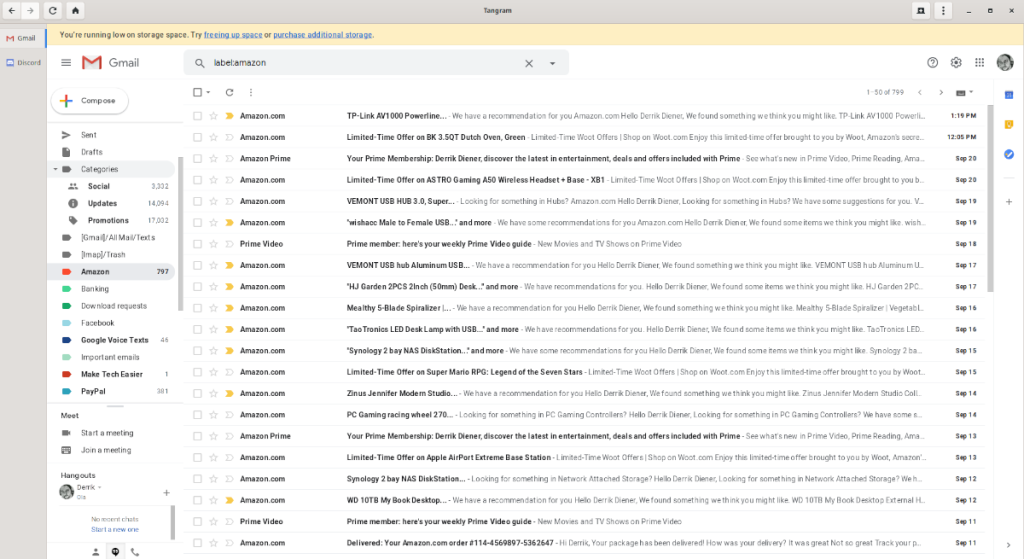 Ứng dụng Tangram phải được cài đặt để chạy các ứng dụng web trên Linux. Rất may, ứng dụng dễ cài đặt vì nhà phát triển cung cấp gói Flatpak. Ngoài ra, có một gói Arch Linux và mã nguồn nữa.
Ứng dụng Tangram phải được cài đặt để chạy các ứng dụng web trên Linux. Rất may, ứng dụng dễ cài đặt vì nhà phát triển cung cấp gói Flatpak. Ngoài ra, có một gói Arch Linux và mã nguồn nữa.
Để bắt đầu cài đặt Tangram trên hệ thống Linux của bạn, hãy khởi chạy cửa sổ đầu cuối. Khi cửa sổ đầu cuối mở ra, hãy làm theo hướng dẫn cài đặt dòng lệnh được nêu bên dưới tương ứng với hệ điều hành bạn hiện đang sử dụng.
Flatpak là phương pháp cài đặt ưa thích cho Tangram, vì nhà phát triển quảng cáo mạnh mẽ về Flatpak trên trang dự án GitHub. Ngoài ra, bản phát hành Tangram Flatpak hoạt động trên nhiều hệ điều hành Linux mà không gặp sự cố do tính phổ biến của thời gian chạy Flatpak.
Để sử dụng bản phát hành Flatpak của Tangram, trước tiên bạn cần cài đặt thời gian chạy Flatpak trên PC Linux của mình. Để làm điều đó, hãy làm theo hướng dẫn của chúng tôi về chủ đề này . Sau đó, sử dụng lệnh flatpak remote-add để thêm kho ứng dụng Flathub vào hệ thống Linux của bạn.
flatpak remote-add --if-not-being flathub https://flathub.org/repo/flathub.flatpakrepo
Sau khi thêm repo Flathub vào PC Linux của bạn, quá trình cài đặt Tangram có thể bắt đầu. Sử dụng lệnh cài đặt flatpak , cài đặt bản phát hành mới nhất của Tangram vào máy tính của bạn.
flatpak cài đặt flathub re.sonny.Tangram
Nếu bạn là người dùng Arch Linux, bạn sẽ có thể thiết lập Tangram trên máy tính của mình thông qua Arch Linux AUR. Để bắt đầu quá trình cài đặt, hãy mở cửa sổ đầu cuối và sử dụng lệnh Pacman để cài đặt gói “Git” và “Base-devel”.
sudo pacman -S git base-devel
Sau khi cài đặt hai gói, hãy sử dụng lệnh git clone để lấy trình trợ giúp Trizen AUR và lệnh makepkg để cài đặt nó trên hệ thống. Trizen sẽ giúp việc thiết lập Tangram trên máy tính của bạn trở nên thoải mái hơn nhiều, vì mọi thứ đều được tự động hóa.
git clone https://aur.archlinux.org/trizen.git cd trizen makepkg -sri
Sau khi ứng dụng Trizen được cài đặt trên máy tính của bạn, bạn có thể sử dụng nó để khởi động và chạy chương trình Tangram một cách nhanh chóng. Sử dụng lệnh trizen -S , tải bản phát hành mới nhất của Tangram.
trizen -S tangram
Mặc dù chúng tôi không khuyến khích nhưng bạn có thể tải xuống mã nguồn của Tangram và tự biên dịch. Để tải ứng dụng Tangram từ nguồn trên PC Linux của bạn, hãy truy cập trang GitHub của dự án . Nó phác thảo chi tiết cách xây dựng ứng dụng từ đầu.
Tangram là một trình duyệt web được sử dụng để lưu các ứng dụng web (ví dụ như Gmail, trình phát web Spotify hoặc Google Tài liệu) để bạn luôn có thể truy cập chúng. Kết quả là, ứng dụng này khá đơn giản. Làm theo hướng dẫn từng bước dưới đây để tìm hiểu cách sử dụng chúng.
Bước 1: Khởi chạy ứng dụng Tangram trên máy tính để bàn Linux bằng cách tìm kiếm ứng dụng đó trong menu ứng dụng trên PC Linux của bạn. Bạn cũng có thể chạy nó bằng cách thực hiện lệnh Flatpak sau đây trong cửa sổ dòng lệnh.
flatpak run re.sonny.Tangram
Bước 2: Khi ứng dụng Tangram đang mở, hãy nhìn vào thanh địa chỉ và nhấp vào thanh địa chỉ đó bằng chuột và nhập URL đến ứng dụng web của bạn. Ghi nhớ; nó không nhất thiết phải là các ứng dụng như Gmail. Bạn cũng có thể sử dụng các ứng dụng web LAN như máy chủ Plex gia đình, v.v.
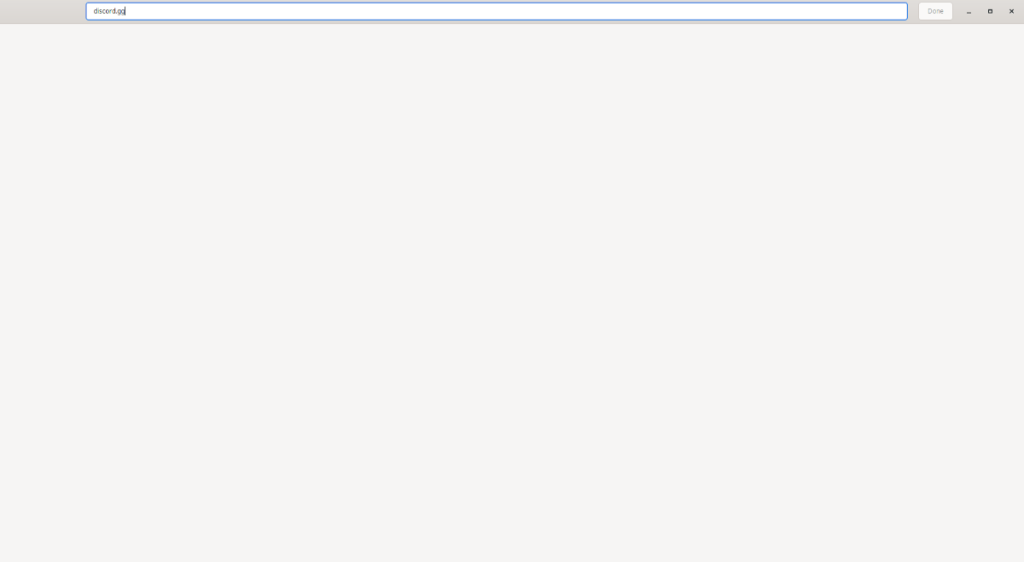
Sau khi nhập URL cho ứng dụng web, hãy nhấn phím Enter để truy cập ứng dụng web trong trình duyệt. Cho phép ứng dụng web của bạn tải hoàn toàn và đăng nhập vào ứng dụng web của bạn nếu cần.

Bước 3: Khi bạn đã đăng nhập vào ứng dụng web của mình và bạn đã thiết lập và chạy ứng dụng, hãy tìm nút “Xong” và nhấp vào nút đó bằng chuột. Khi “Xong” được chọn, trình duyệt sẽ hiển thị một cửa sổ bật lên. Trong cửa sổ bật lên, hãy điền tên ứng dụng web của bạn và nhấp vào nút “Thêm” để gắn nó vào Tangram.
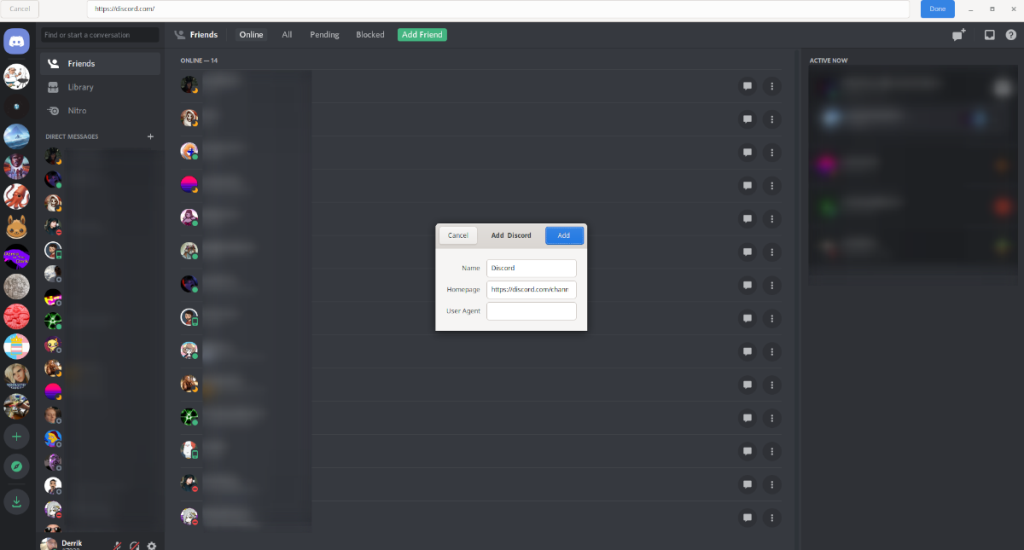
Bạn muốn thiết lập nhiều ứng dụng web trong Tangram? Nhấp vào nút tab mới ở góc trên bên phải. Sau đó, hãy làm theo các bước 1-3 để thiết lập nhiều ứng dụng web trong Tangram như bạn muốn!
Hướng dẫn chi tiết cách thiết lập OpenMediaVault trên Raspberry Pi 4, bao gồm cài đặt Raspbian Lite và cấu hình hệ thống hiệu quả.
Hướng dẫn chi tiết cách sử dụng trình cài đặt trình điều khiển trên Manjaro Linux cho cả CLI và GUI.
Nếu bạn sử dụng nhiều PPA trên PC Ubuntu của mình và gần đây đã nâng cấp lên Ubuntu 20.04, bạn có thể nhận thấy rằng một số PPA của bạn không hoạt động, vì chúng
Brave là một trình duyệt tập trung vào quyền riêng tư, bảo mật và dễ sử dụng. Hướng dẫn chi tiết cách sao lưu và khôi phục hồ sơ Brave.
Bạn mới sử dụng Linux và muốn thêm nhạc của mình vào Rhythmbox nhưng không chắc về cách thực hiện? Chúng tôi có thể giúp! Hãy làm theo hướng dẫn này khi chúng tôi xem xét cách thiết lập
Bạn có cần truy cập PC hoặc Máy chủ Ubuntu từ xa từ PC Microsoft Windows của mình không? Không chắc chắn về cách làm điều đó? Làm theo hướng dẫn này khi chúng tôi chỉ cho bạn
Bạn có sử dụng trình duyệt web Vivaldi làm trình điều khiển hàng ngày trên Linux không? Bạn đang cố gắng tìm cách sao lưu cài đặt trình duyệt của mình để giữ an toàn? chúng tôi
Cách tải xuống Podcast từ Linux Terminal với Podfox
Cách dọn dẹp và tăng tốc Ubuntu
Bạn đang cần một ứng dụng khách podcast tốt, thanh lịch cho máy tính để bàn Linux của mình? Nếu vậy, bạn cần dùng thử CPod. Đó là một ứng dụng nhỏ thân thiện giúp lắng nghe








